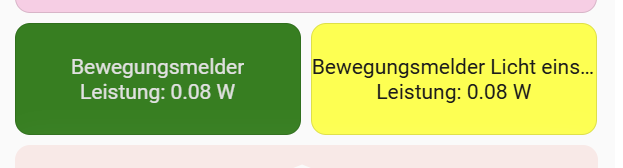Hallo,
ich möchte in einer button Card den Status (Hintergrund) anzeigen lassen, wenn ein Sensor (Leistung) über 10 W anzeigt. Wie bekomme ich das hin? Hintergrund ist folgender:
Ich habe einen Bewegungsmelder über eine Smart Steckdose geschaltet. Der button soll nun anzeigen, dass die Lampe des Bewegungsmelders an ist (fertige Lampe mit integriertem Bewegungsmelder). Da der Bewegungsmelder ja in der Lampe selber ist, muss ich das mittels der Leistung anzeigen. Leistung größer 10 W = Lampe an.
Mein bisheriger Code
- type: horizontal-stack
cards:
- type: custom:button-card
entity: switch.bewegungsmelder_einfahrt
color_type: label-card
name: Bewegungsmelder
show_icon: false
show_label: true
tap_action:
action: toggle
double_tap_action:
action: more-info
entity: sensor.bewegungsmelder_einfahrt_leistung
hold_action:
action: more-info
entity: sensor.bewegungsmelder_einfahrt_energiezahler
label: |
[[[
var pow = states['sensor.bewegungsmelder_einfahrt_leistung'].state;
if (pow != 0.001)
return 'Leistung: ' + (pow ? pow : '0') + ' W';
else
return "Offline";
]]]
state:
- value: "on"
color: green
- operator: default
color: rgb(255, 204, 229)
styles:
card:
- height: 90px
- type: custom:button-card
entity: switch.bewegungsmelder_einfahrt
color_type: label-card
name: Bewegungsmelder Licht einschalten
show_icon: false
show_label: true
tap_action:
action: call-service
service: >-
script.bewegungsmelder_kurz_3_sekunden_unterbrechen_zum_licht_einschalten
label: |
[[[
var pow = states['sensor.bewegungsmelder_einfahrt_leistung'].state;
if (pow != 0.001)
return 'Leistung: ' + (pow ? pow : '0') + ' W';
else
return "Offline";
]]]
state:
- value: "on"
color: yellow
- operator: default
color: rgb(255, 204, 229)
styles:
card:
- height: 90px
Der linke button zeigt an, dass der Bewegungsmelder generell eingeschaltet ist, der rechte soll eben anzeigen, wenn das Licht auch leuchtet